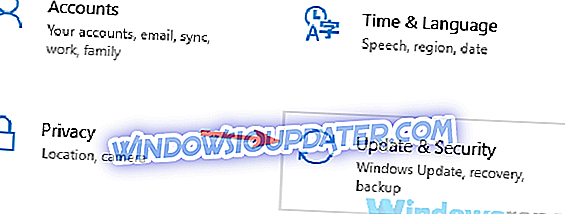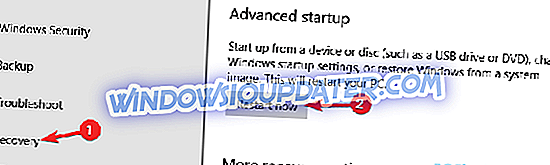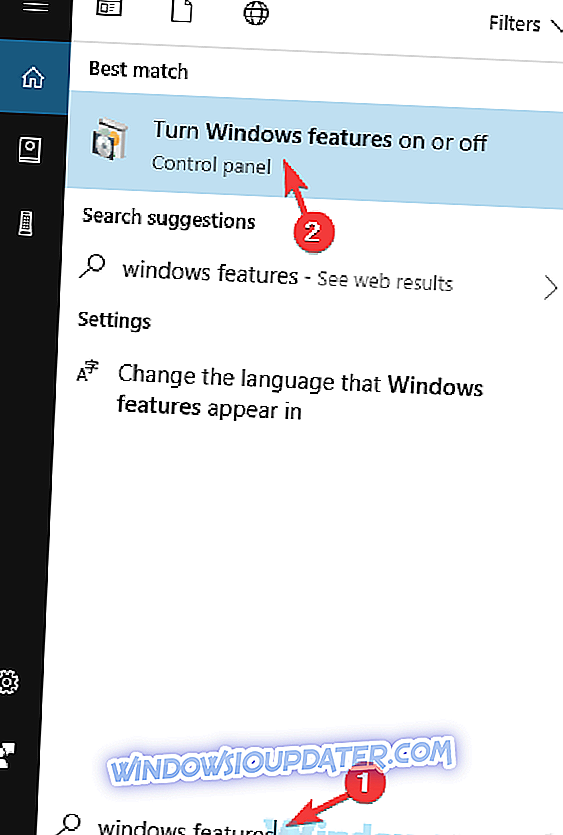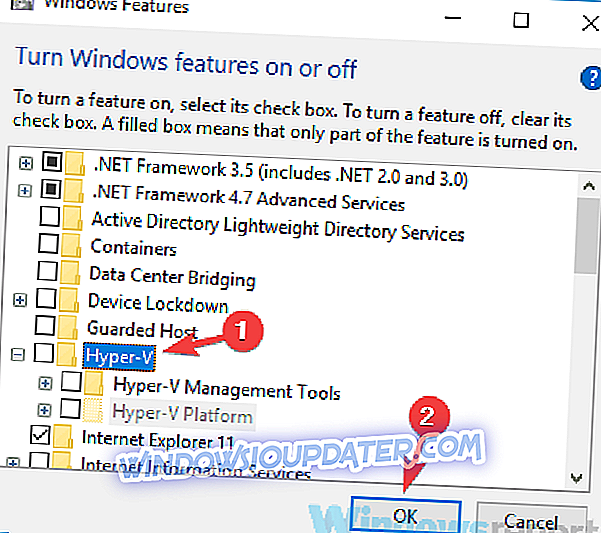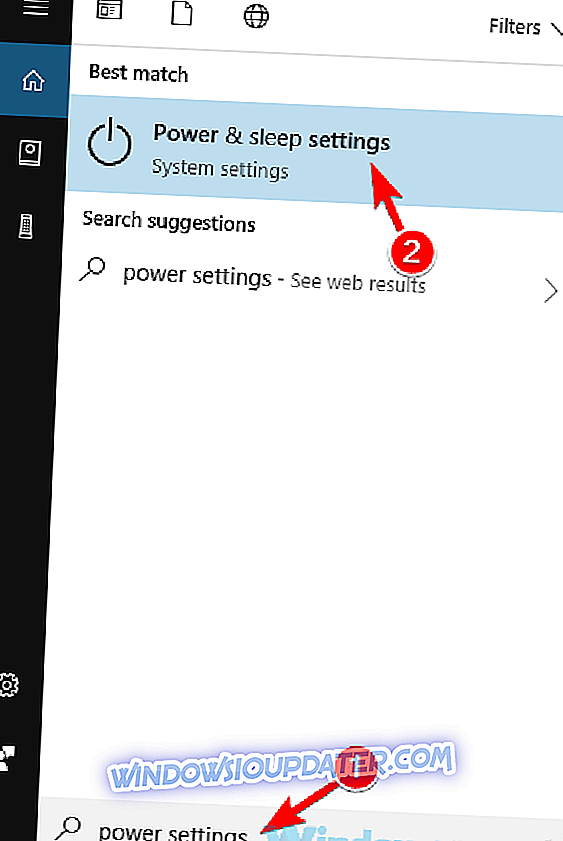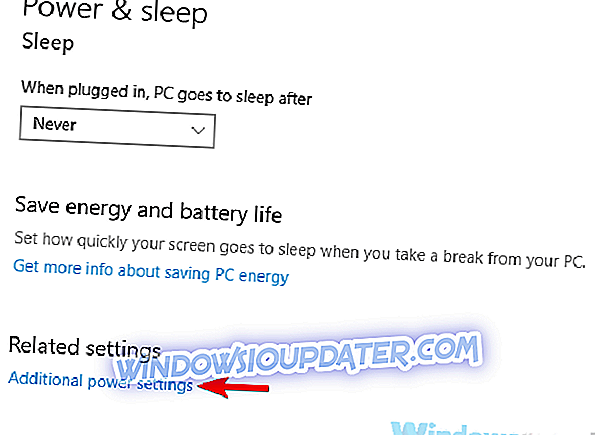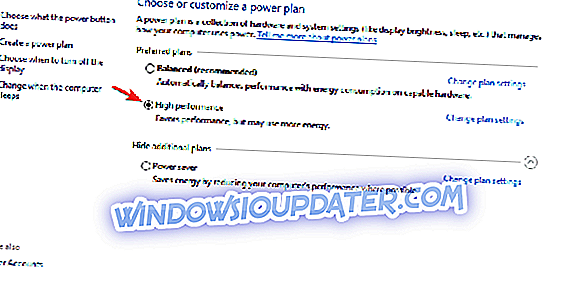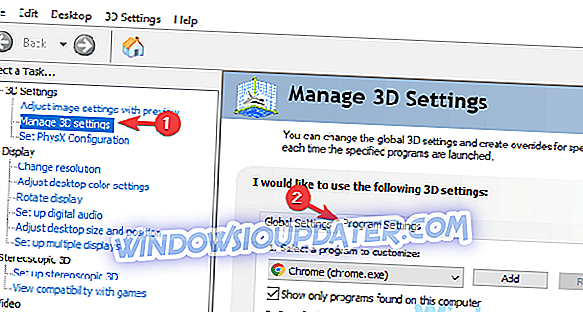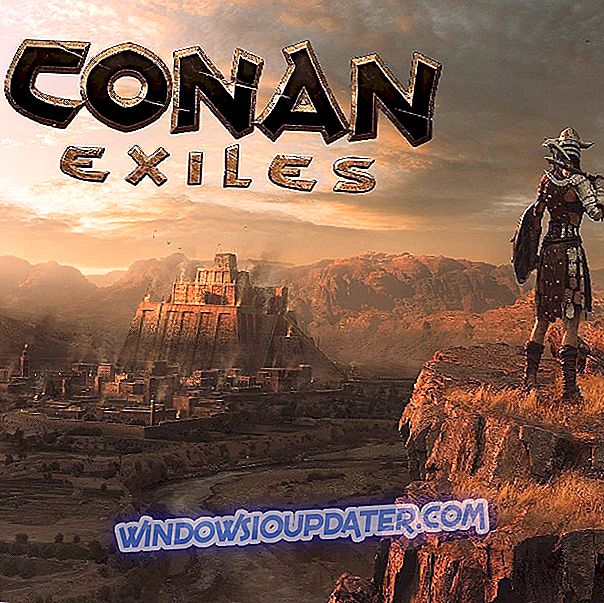Nhiều người dùng đang sử dụng trình giả lập Android để chạy các trò chơi và ứng dụng Android trên PC của họ, nhưng đôi khi có thể xảy ra sự cố với trình giả lập. Một trong những trình giả lập phổ biến cho Android là Trình giả lập Android, nhưng nhiều người dùng đã báo cáo rằng trình giả lập này bị lag và hôm nay chúng tôi sẽ khắc phục vấn đề đó.
Đôi khi các sự cố với trình giả lập Android của bạn có thể xảy ra và nói về các vấn đề, đây là một số vấn đề phổ biến mà người dùng đã báo cáo với trình giả lập Android trên trình giả lập của họ:
- Trình giả lập Android chậm, chạy chậm - Theo người dùng, các loại sự cố này có thể xảy ra nếu bạn không sắp xếp tài nguyên của mình đúng cách. Để khắc phục sự cố, đảm bảo rằng trình giả lập của bạn có đủ RAM và sức mạnh CPU để hoạt động.
- Lỗi Trình giả lập Android, thao tác đã bị hủy - Đôi khi sự cố này có thể xảy ra nếu bạn đã cài đặt VirtualBox. Để khắc phục sự cố, bạn cần xóa nó và sau đó cài đặt lại Trình giả lập Android.
- Trình giả lập Trình giả lập Android không bắt đầu - Nếu trình giả lập Trình giả lập Android của bạn không khởi động, vấn đề có thể là phần mềm chống vi-rút của bạn. Tạm thời vô hiệu hóa nó hoặc tắt nó đi và kiểm tra nếu điều đó giải quyết vấn đề của bạn.
Trình giả lập Android Trình giả lập bị lag, đây là cách khắc phục
- Kiểm tra phần mềm chống vi-rút của bạn
- Điều chỉnh cài đặt Trình giả lập Android
- Gỡ cài đặt VirtualBox
- Sử dụng tính năng ImportOVA
- Kích hoạt ảo hóa
- Tắt tính năng Hyper-V
- Chuyển sang gói năng lượng hiệu suất cao
- Đảm bảo rằng bạn đang sử dụng GPU chuyên dụng cho Trình giả lập Android
- Kiểm tra nhiệt độ PC của bạn
- Cài đặt Trình giả lập Android trên SSD
- Xem xét chuyển sang một trình giả lập khác
Giải pháp 1 - Kiểm tra phần mềm chống vi-rút của bạn

Nếu bạn gặp bất kỳ sự cố chậm nào trên PC, có lẽ bạn có thể khắc phục sự cố bằng cách tạm thời tắt phần mềm chống vi-rút của mình. Trình giả lập Android đôi khi có thể gặp sự cố với phần mềm chống vi-rút của bạn và điều đó có thể gây ra độ trễ và các vấn đề khác. Để khắc phục những sự cố này, bạn nên tạm thời tắt một số tính năng chống vi-rút.
Nếu điều đó không hiệu quả, bạn có thể thử vô hiệu hóa phần mềm chống vi-rút của mình hoàn toàn. Trong trường hợp xấu nhất, bạn thậm chí có thể phải gỡ bỏ phần mềm chống vi-rút của mình. Nếu loại bỏ phần mềm chống vi-rút giải quyết được vấn đề, có lẽ đây là thời điểm tốt để xem xét chuyển sang phần mềm chống vi-rút khác nhau.
Có rất nhiều công cụ chống vi-rút tuyệt vời trên thị trường, nhưng nếu bạn đang tìm kiếm một phần mềm chống vi-rút đáng tin cậy hoàn toàn không can thiệp vào hệ thống của bạn, bạn có thể muốn xem xét Bitdefender .
- Tải xuống Bitdefender Antivirus 2019

Trong trường hợp bạn không biết, phần mềm gỡ cài đặt là một ứng dụng đặc biệt sẽ xóa hoàn toàn ứng dụng đã chọn bao gồm tất cả các tệp và mục đăng ký của nó. Bằng cách đó, bạn sẽ loại bỏ mọi tệp còn sót lại và ngăn chặn mọi sự cố trong tương lai. Sau khi bạn loại bỏ hoàn toàn VirtualBox, hãy kiểm tra xem sự cố có còn không.
Giải pháp 4 - Sử dụng tính năng ImportOVA
Theo người dùng, đôi khi để khắc phục độ trễ trong trình giả lập Trình giả lập Android, bạn chỉ cần chạy ImportOVA. Điều này cực kỳ đơn giản để làm và để thực hiện, bạn chỉ cần làm theo các bước sau:
- Chuyển đến HandyAndy> Cài đặt .
- Trong đó bạn sẽ thấy tùy chọn ImportOVA .
- Bắt đầu nó và kiểm tra nếu vấn đề vẫn còn đó.
Đây là một giải pháp đơn giản, nhưng một số người dùng đã báo cáo rằng nó hoạt động cho họ, vì vậy bạn có thể muốn dùng thử.
Giải pháp 5 - Kích hoạt ảo hóa
Một phương pháp khác có thể giúp bạn khắc phục độ trễ trong Trình giả lập Android là kích hoạt ảo hóa. Nhiều PC hỗ trợ ảo hóa tự nhiên và nếu bạn muốn đạt hiệu suất tối đa trong Trình giả lập Android, bạn nên kích hoạt nó.
Tính năng này được đặt trong BIOS, vì vậy, bạn sẽ cần nhập BIOS và kích hoạt thủ công. Để xem cách nhập BIOS và kích hoạt ảo hóa, hãy nhớ kiểm tra hướng dẫn sử dụng bo mạch chủ của bạn để biết hướng dẫn chi tiết.
Một cách để truy cập BIOS trên Windows 10, yêu cầu bạn vào ứng dụng Cài đặt và chỉ cần nhấp vào một vài nút. Để làm điều đó, hãy làm theo các bước sau:
- Mở ứng dụng Cài đặt và điều hướng đến phần Cập nhật & Bảo mật .
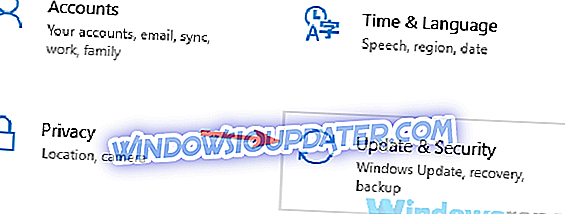
- Từ khung bên trái, chọn Recovery . Trong khung bên phải, nhấp vào nút Khởi động lại ngay .
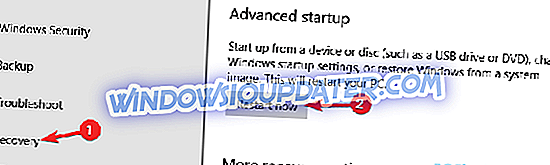
- Điều hướng đến Khắc phục sự cố> Tùy chọn nâng cao> Cài đặt chương trình cơ sở UEFI.
- Bây giờ bấm vào nút Khởi động lại .
Sau khi PC khởi động lại, bạn nên khởi động vào BIOS. Để cho phép ảo hóa, hãy tìm tính năng Ảo hóa, Công nghệ ảo Intel, VT-x, SMV hoặc AMD-v và bật. Khi bạn bật tính năng này, hãy kiểm tra xem sự cố có còn không. Hãy nhớ rằng không phải tất cả các PC đều hỗ trợ tính năng này, nhưng nếu bạn có một PC mới hơn, phần cứng của bạn có thể hỗ trợ ảo hóa.
Giải pháp 6 - Tắt tính năng Hyper-V
Theo người dùng, đôi khi một số tính năng nhất định của Windows có thể can thiệp vào Windows và điều đó có thể dẫn đến các sự cố với Trình giả lập Android và các trình giả lập khác. Như bạn đã biết, người dùng Trình giả lập Android môi trường ảo để mô phỏng và đôi khi tính năng Hyper-V có thể can thiệp vào môi trường ảo của Trình mô phỏng Android.
Để khắc phục sự cố này, chúng tôi khuyên bạn nên tắt hoàn toàn Hyper-V. Điều này khá đơn giản và bạn có thể làm điều đó bằng cách làm theo các bước sau:
- Nhấn Windows Key + S và gõ các tính năng của windows . Chọn Bật hoặc tắt các tính năng của Windows từ danh sách kết quả.
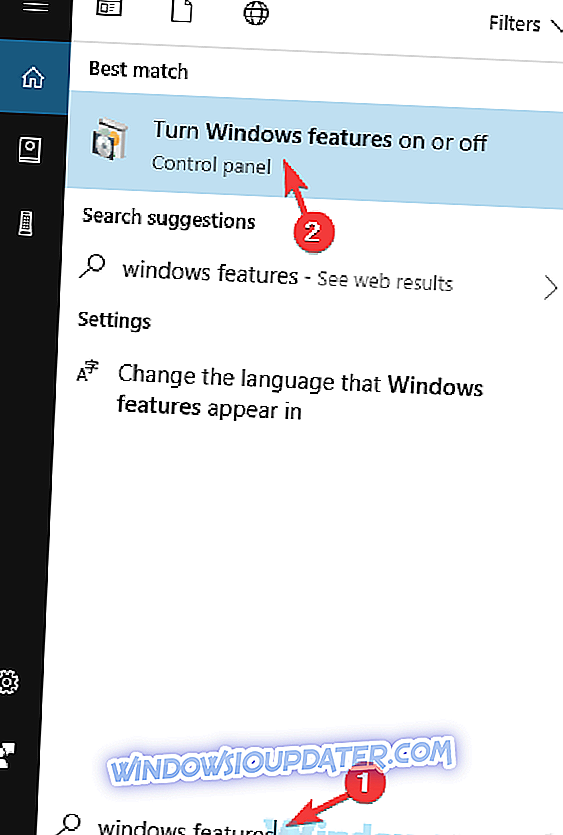
- Cửa sổ Tính năng Windows sẽ xuất hiện. Xác định vị trí Hyper-V trong danh sách và vô hiệu hóa nó. Sau khi làm điều đó, bấm OK để lưu thay đổi.
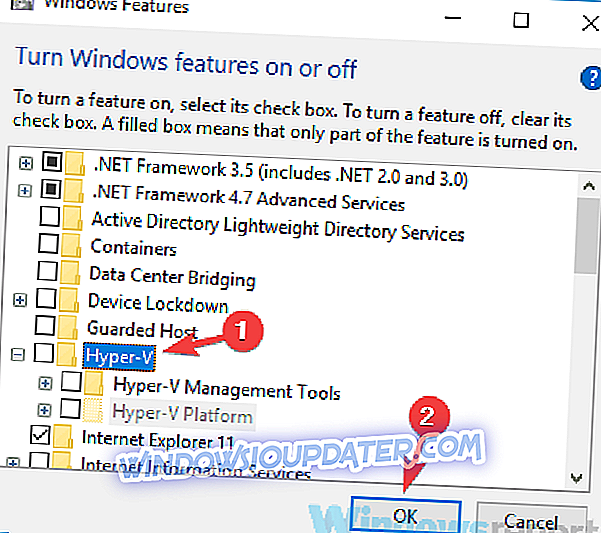
- Khởi động lại PC của bạn.
Sau khi máy tính của bạn khởi động lại, tính năng Hyper-V sẽ bị tắt và các sự cố với trình giả lập Trình giả lập Android sẽ được khắc phục.
Giải pháp 7 - Chuyển sang gói năng lượng hiệu suất cao
Đôi khi độ trễ trong một số ứng dụng có thể do cài đặt của bạn gây ra. Một số người dùng đã báo cáo rằng độ trễ trong Trình giả lập Android xuất hiện do bạn không sử dụng gói năng lượng hiệu suất cao. Như bạn có thể biết, Windows 10 có một số gói điện và trong khi các gói nhất định sẽ tiêu thụ ít năng lượng hơn, chúng sẽ làm giảm hiệu suất của bạn.
Để khắc phục sự cố này và đảm bảo rằng PC của bạn đang chạy ở hiệu suất tối đa, bạn cần chuyển sang gói năng lượng hiệu suất cao. Điều này khá đơn giản để làm và bạn có thể làm điều đó bằng cách làm theo các bước sau:
- Trong thanh Tìm kiếm, nhập cài đặt nguồn . Chọn cài đặt Nguồn & ngủ từ danh sách kết quả.
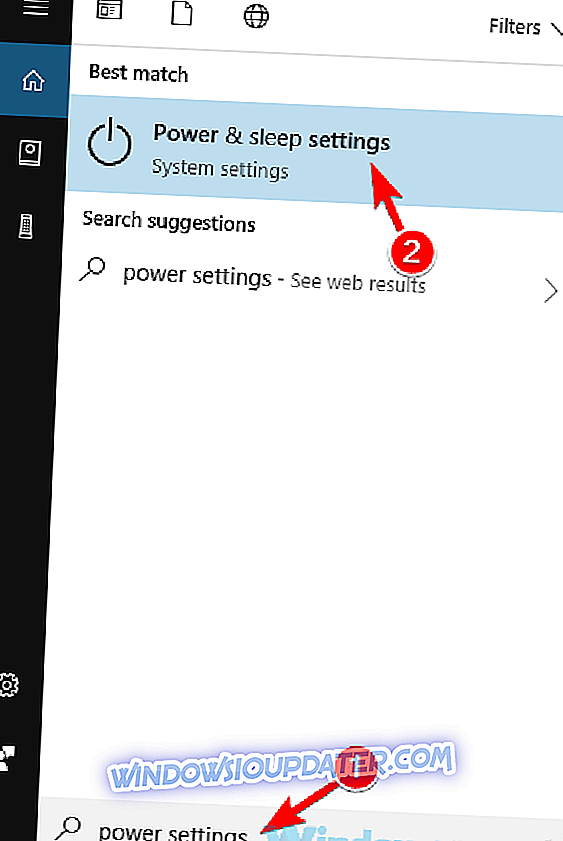
- Khi một cửa sổ mới xuất hiện, trong khung bên phải, nhấp vào Cài đặt nguồn bổ sung .
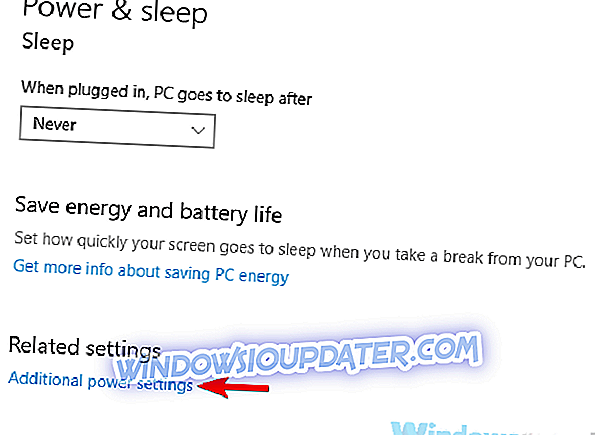
- Danh sách các kế hoạch quyền lực sẽ xuất hiện trên màn hình. Chọn gói năng lượng hiệu suất cao .
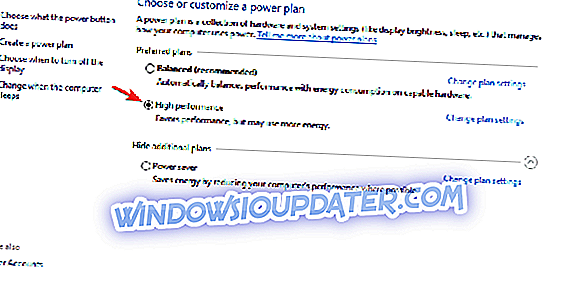
Sau khi làm điều đó, kiểm tra nếu vấn đề vẫn còn đó. Chúng tôi phải đề cập rằng gói hiệu năng cao sẽ sử dụng nhiều năng lượng phần cứng hơn và tiêu hao pin máy tính xách tay của bạn nhanh hơn, vì vậy hãy ghi nhớ điều đó.
Giải pháp 8 - Đảm bảo rằng bạn đang sử dụng GPU chuyên dụng cho Trình giả lập Android
Nếu bạn gặp phải tình trạng chậm và chậm khi sử dụng Trình giả lập Android, có lẽ cài đặt của bạn không chính xác. Trình giả lập Android là một ứng dụng đòi hỏi khắt khe và để chạy nó mượt mà trên PC, bạn cần sử dụng GPU chuyên dụng để có được hiệu suất tối đa.
Để chạy Trình giả lập Android với GPU chuyên dụng, bạn cần thay đổi một vài cài đặt trong phần mềm bảng điều khiển card đồ họa của bạn. Để làm điều đó, hãy làm theo các bước sau:
- Bắt đầu Bảng điều khiển Nvidia .
- Chọn Quản lý cài đặt 3D và trong khung bên phải, chọn Cài đặt chương trình .
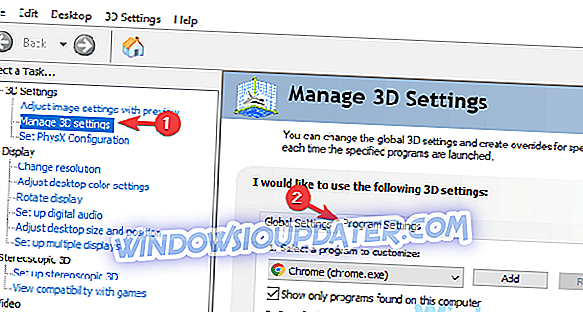
- Chọn exe từ danh sách. Nếu nó không có sẵn, thêm nó bằng tay. Bây giờ hãy chắc chắn chỉ định bộ xử lý NVIDIA hiệu suất cao để hoạt động với Android Emulator.exe.
Sau khi thực hiện những thay đổi này, hãy kiểm tra xem sự cố có còn không. Hãy nhớ rằng giải pháp này chỉ hoạt động nếu bạn có cả đồ họa chuyên dụng và tích hợp. Nếu bạn đang sử dụng đồ họa AMD, bạn có thể đặt bộ xử lý GPU ưa thích từ Trung tâm điều khiển Catalyst bằng cách làm theo các bước tương tự.
Giải pháp 9 - Kiểm tra nhiệt độ PC của bạn
Nếu bạn nhận thấy độ trễ khi chạy Trình giả lập Android, có lẽ vấn đề liên quan đến quá nhiệt. Đôi khi, PC của bạn có thể quá nóng và máy tính sẽ tự động điều tiết phần cứng của bạn để giảm lượng nhiệt phát ra và bảo vệ phần cứng của bạn.
Để khắc phục sự cố này, bạn nên kiểm tra nhiệt độ trong khi sử dụng Trình giả lập Android. Nếu bạn nhận thấy rằng nhiệt độ của bạn cao bất thường, đặc biệt là trong khi sử dụng Trình giả lập Android, có lẽ đây là thời điểm hoàn hảo để làm sạch PC của bạn. Nếu bạn muốn theo dõi chặt chẽ nhiệt độ PC, bạn chắc chắn nên dùng thử phần mềm AIDA64 Extreme .
- Tải xuống AIDA64 từ trang web chính thức
Quạt PC của bạn có thể bị tắc nghẽn bởi bụi bẩn và điều đó có thể làm giảm luồng khí và khiến PC của bạn quá nóng. Một cách để giải quyết vấn đề này là mở vỏ máy tính của bạn và sử dụng khí điều áp để làm sạch bụi.
Sau khi làm điều đó, kiểm tra xem nhiệt độ có trở lại bình thường không và theo dõi sát sao hiệu suất của bạn.
Giải pháp 10 - Cài đặt Trình giả lập Android trên SSD
Đôi khi, trình giả lập Trình giả lập Android của bạn có thể bị lag nếu được cài đặt trên ổ cứng. Ổ cứng chậm hơn nhiều lần so với SSD và nếu bạn nhận thấy bất kỳ sự chậm hoặc chậm, có lẽ đây là vấn đề. Để khắc phục sự cố, chúng tôi khuyên bạn nên cài đặt Trình giả lập Android trên ổ SSD của mình và kiểm tra xem điều đó có giải quyết được sự cố không.
Giải pháp 11 - Cân nhắc chuyển sang một trình giả lập khác

Trình giả lập Android Trình giả lập là một ứng dụng chắc chắn, nhưng nếu bạn gặp vấn đề với nó, có lẽ bạn có thể muốn xem xét một giải pháp thay thế. Một số trình giả lập nhất định có thể cung cấp tối ưu hóa và hiệu suất tốt hơn và chúng tôi đã đề cập đến một số trình giả lập Android tốt nhất trong một trong những bài viết trước của chúng tôi.
Tuy nhiên, nếu bạn đang tìm kiếm một giải pháp thay thế Trình giả lập Android tốt, bạn có thể muốn xem xét dùng thử Bluestacks .
- Tải xuống Bluestacks miễn phí từ liên kết này (+ trò chơi miễn phí)
Các sự cố giả lập Trình giả lập Android có thể ngăn bạn chạy các ứng dụng và trò chơi yêu thích của bạn, nhưng chúng tôi hy vọng rằng bạn đã giải quyết được vấn đề này bằng một trong những giải pháp của chúng tôi.